Być może zauważyłeś, że niektóre aplikacje, takie jak Uber lub LiveScore, wyświetlają informacje na ekranie blokady Twojego iPhone'a. Dzieje się tak dzięki funkcji Wydarzenia na żywo. Jeśli masz iPhone'a z systemem iOS 17, zobaczysz, jak aplikacje pokazują konkretne Wydarzenia na żywo na ekranie blokady Twojego iPhone'a.
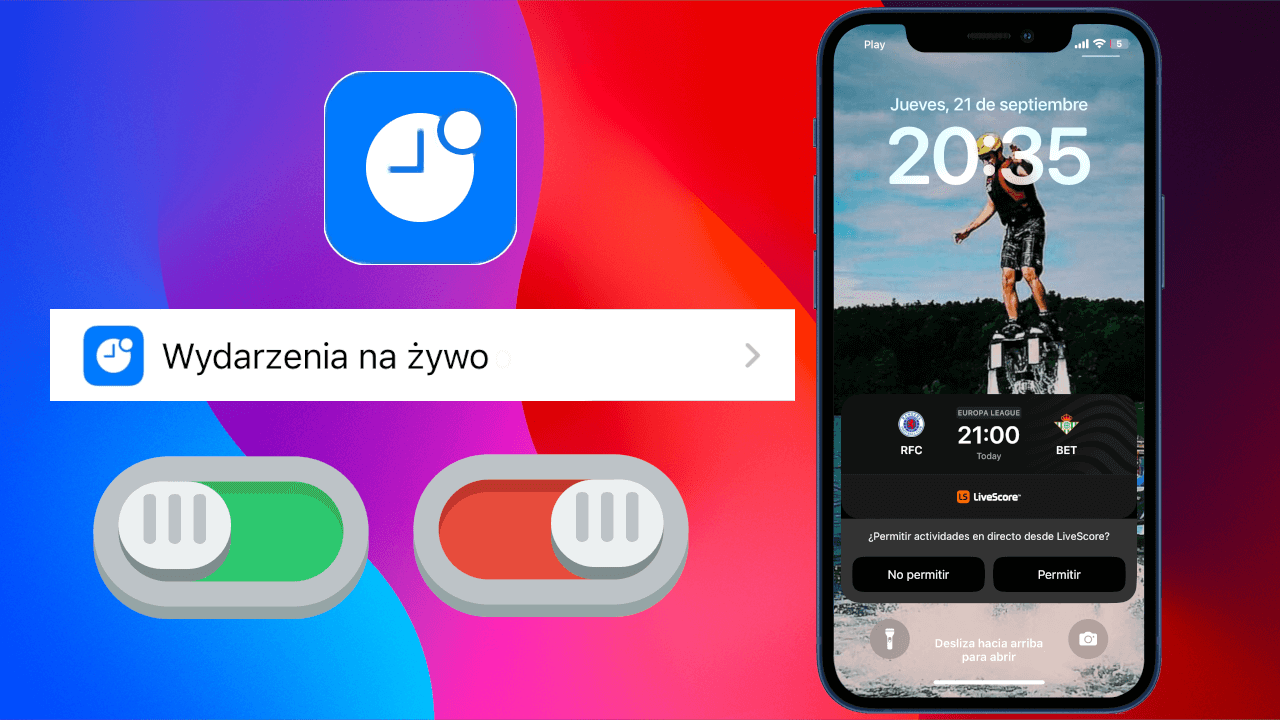
Po zaktualizowaniu iPhone'a do iOS 17 być może zauważyłeś, że na ekranie blokady wyświetlany jest rodzaj widżetu z informacjami dotyczącymi aplikacji zainstalowanej na Twoim telefonie. Dzieje się tak, gdy w danym momencie ma miejsce jakieś zdarzenie związane z konkretną aplikacją. W takiej sytuacji wyświetli ona informacje na ekranie blokady Twojego iPhone'a, gdy wspomniane wydarzenie będzie w danym momencie aktywne.
Weźmy przykład: Jesteśmy fanami Realu Betis Balompié i aby śledzić wyniki meczu, korzystamy z aplikacji LiveScore, w której oznaczyliśmy go jako Ulubione. Jeśli mamy aktywowaną funkcję Wydarzenia na żywo, to w momencie, gdy Betis będzie rozgrywał mecz, otrzymamy na żywo informacje o nim na ekranie blokady iPhone'a. Dzięki temu nie będziemy musieli odblokowywać naszego iPhone'a i otwierać określonej aplikacji, aby uzyskać informacje o meczu tej drużyny.
Należy zauważyć, że domyślnie iPhone ma włączoną funkcję Wydarzenia na żywo zarówno dla aplikacji Apple, jak i aplikacji innych firm. Jeśli więc jesteś użytkownikiem, który nie lubi, gdy na ekranie blokady Twojego iPhone'a wyświetlana jest aktywność aplikacji na żywo, zawsze istnieje możliwość wyłączenia tej funkcji.
Dlatego poniżej szczegółowo pokazujemy, jak aktywować lub dezaktywować Wydarzenia na żywo na ekranie blokady iPhone'a z systemem iOS 17 lub nowszym.
Jak aktywować lub dezaktywować Wydarzenia na żywo w iPhonie z systemem iOS 17 lub nowszym.
1. Otwórz aplikację Ustawienia
2. Następnie wybierz: Face ID i kod
3. Wprowadź swój kod zabezpieczający, aby uzyskać dostęp do Ustawień.
4. Teraz będziesz musiał przewinąć w dół, aż znajdziesz sekcję: Pozwalaj na dostęp przy zablokowanym ekranie
5. W tej sekcji musisz włączyć lub wyłączyć przełącznik obok: Wydarzenia na żywo
6. Od tego momentu iOS, a co za tym idzie także Twój iPhone, pozwala na wyświetlanie aktywności na żywo na ekranie blokady Twojego urządzenia.
.jpg)
Jak włączyć lub wyłączyć Wydarzenia na żywo dla określonych aplikacji w iPhonie z systemem iOS 17 lub nowszym.
1. Otwórz aplikację Ustawienia
2. Przewiń w dół, aż znajdziesz interesującą Cię aplikację.
3. Teraz zobaczysz opcję: Wydarzenia na żywo
4. Wyświetli się nowy ekran z 2 ustawieniami:
- Pozwalaj na wydarzenia na żywo: jeśli aktywujesz tę funkcję, wydarzenia na żywo w tej aplikacji będą wyświetlane na zablokowanym ekranie Twojego iPhone'a.
- Częstsze uaktualnienia: Jeśli aktywujesz tę opcję, informacje w czasie rzeczywistym będą aktualizowane częściej, ale bateria będzie się szybciej rozładowywać.
Uwaga: ustawienie częstszych aktualizacji można włączyć lub wyłączyć niezależnie od tego, czy funkcja jest aktywna dla danej aplikacji.
.jpg)
